Sve o iOS-u 26

Apple je predstavio iOS 26 – veliko ažuriranje s potpuno novim dizajnom od matiranog stakla, pametnijim iskustvima i poboljšanjima poznatih aplikacija.
Dijeljenje je brižno, ali kada je u pitanju vaš WiFi, želite kontrolirati s kim ga dijelite. Ako svoju lozinku podijelite s previše prijatelja, primijetit ćete kako će vam internet biti spora, a to je ako računate osobe kojima dopuštate povezivanje.
Ako netko uspije hakirati vaš WiFi signal i spojiti se na vašu mrežu, vaša će brzina interneta još više patiti. Sljedeći savjeti pomoći će vam da saznate tko ima pristup vašoj WiFi mreži i kako ih izbaciti ako je potrebno.

Vaša internetska veza obično radi na najbolji mogući način i rijetko je spora, ali jednostavno nije bila ista posljednjih nekoliko dana. Sporije je nego inače, ali niste dodali nijedan drugi uređaj kako biste opravdali sporost. Spora internetska veza obično je prvi znak da vam netko krade WiFi, no je li to ono što se dogodilo u ovom slučaju?
Nije neobično da izgubite WiFi signal, ali to nije nešto što bi se trebalo događati redovito. Ako se to događa često, netko sigurno koristi vaš WiFi bez vašeg dopuštenja. Još jedan znak da vam netko krade WiFi bio bi treperenje svjetala na vašem usmjerivaču kada ne koristite nijedan od svojih uređaja.
Ali, ako želite biti sigurni da je to slučaj, najbolje što možete učiniti je instalirati Android aplikaciju pod nazivom Fing . Aplikacija je jednostavna za korištenje i dat će vam popis svih uređaja koji su spojeni na vašu WiFi mrežu. Također ćete vidjeti koji su uređaji trenutno online.
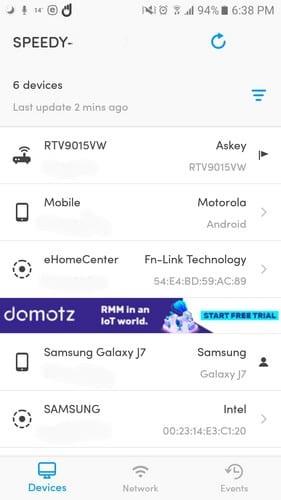
Odaberite strelicu s desne strane sumnjivog uređaja i možete dodati podatke kao što su ime, dodatne bilješke ili gdje se ovaj uređaj nalazi (ako imate takve informacije).
Nije neuobičajeno da vas gosti zatraže dopuštenje za pristup vašoj WiFi mreži. Budući da želite biti dobar domaćin, možete im dati svoju lozinku, ali s vremenom zaboravite da ste im je ikada dali. Potrebno im je samo da budu na određenoj udaljenosti od vašeg WiFi signala da bi se mogli povezati.
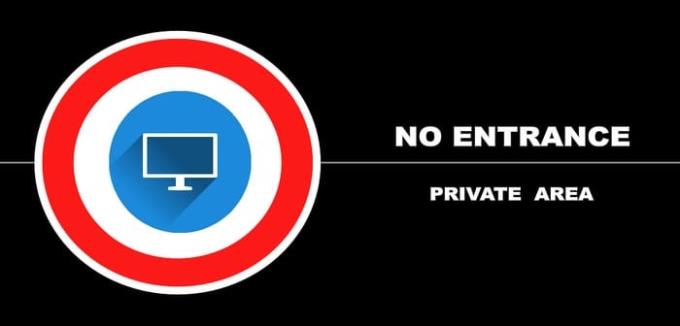
Imajte na umu da će se sve nezakonite aktivnosti koje su radile pratiti do vas. Jednostavnom promjenom lozinke spriječit ćete povezivanje neovlaštenih uređaja na vašu mrežu.
Drugi način na koji nekome možete blokirati pristup vašoj mreži bio bi da ih spriječite korištenjem MAC adrese uređaja, broja koji identificira uređaj. MAC adresa uređaja može se pronaći u aplikaciji Fing koju ste prethodno instalirali. Odaberite uređaj koji želite blokirati i prijeđite prstom prema dolje da biste locirali MAC adresu.
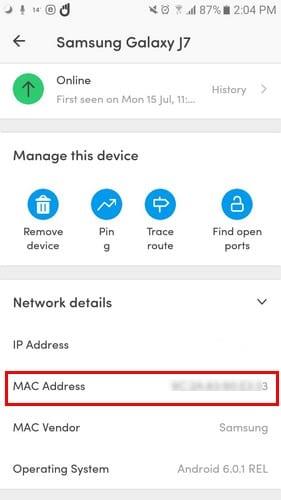
To možete učiniti koristeći računalo koje je povezano s vašim usmjerivačem i upišite IP adresu usmjerivača u adresnu traku preglednika. Postoje usmjerivači koji koriste zadane IP adrese kao što su 192.168.1.100, 192.168.0.1, 192.168.2.1 ili 192.168.1.1
Ako nijedna od ovih zadanih IP adresa nije radila, potrebno je samo nekoliko koraka da je pronađete u postavkama vašeg računala. Idite na traku za pretraživanje računala i upišite Control Center. Kliknite Mreža i internet, a zatim Centar za mrežu i dijeljenje.
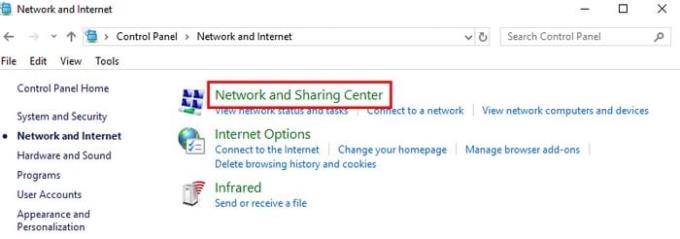
Na lijevoj strani prozora kliknite na Promjena postavki adaptera i kliknite na WiFi mrežu koju uljez koristi. Kada se pojavi okvir WiFi Status, kliknite na okvir Detalji.
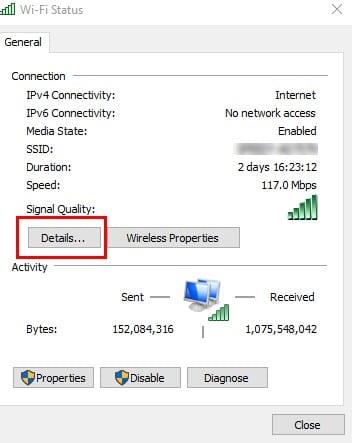
U sljedećem prozoru IP adresa vašeg usmjerivača bit će navedena sa strane IPv4 adrese. Unesite taj IP u adresnu traku preglednika da biste pristupili postavkama usmjerivača. Vidjet ćete opciju kao što je Sljedeće koja će zahtijevati da unesete podatke za prijavu vašeg usmjerivača.
Kada uđete, pronađite sigurnosne opcije. Ako ga ne možete pronaći, pokušajte ga potražiti u Naprednim postavkama. Mjesto postavke će se razlikovati ovisno o ruteru koji imate.
Nakon što ste pronašli postavku Sigurnost, pronađite i kliknite MAC filtriranje, a zatim Dodaj uređaj. Dodajte MAC adresu neovlaštenog uređaja. Da biste spremili promjene, kliknite Spremi ili sličnu opciju. Večeras ćete konačno biti dobro zatvoreni znajući da na vašu WiFi mrežu nisu povezani neovlašteni uređaji.
Uvijek pazite kome dopuštate pristup vašoj WiFi mreži jer ne možete uvijek pratiti što rade. Koliko ste uljeza pronašli? Podijelite svoje iskustvo sa mnom u odjeljku za komentare.
Apple je predstavio iOS 26 – veliko ažuriranje s potpuno novim dizajnom od matiranog stakla, pametnijim iskustvima i poboljšanjima poznatih aplikacija.
Studentima je za učenje potrebna određena vrsta prijenosnog računala. Ne samo da bi trebalo biti dovoljno snažno za dobar studij odabranog smjera, već i dovoljno kompaktno i lagano da ga mogu nositi sa sobom cijeli dan.
U ovom članku ćemo vas voditi kako ponovno dobiti pristup tvrdom disku kada dođe do kvara. Pratimo vas!
Na prvi pogled, AirPods izgledaju kao i sve druge bežične slušalice. Ali sve se to promijenilo kada je otkriveno nekoliko malo poznatih značajki.
Dodavanje pisača u Windows 10 je jednostavno, iako će se postupak za žičane uređaje razlikovati od postupka za bežične uređaje.
Kao što znate, RAM je vrlo važan hardverski dio računala, koji djeluje kao memorija za obradu podataka i faktor je koji određuje brzinu prijenosnog ili osobnog računala. U članku u nastavku, WebTech360 će vas upoznati s nekim načinima provjere RAM pogrešaka pomoću softvera na Windowsima.
Kupili ste SSD u nadi da unaprijedite internu pohranu vašeg računala, ali ne znate kako instalirati SSD? Pročitajte ovaj članak odmah!
Imate problema s pronalaženjem IP adrese vašeg pisača? Pokazat ćemo vam kako to pronaći.
Ako vaši Powerbeats Pro ne pune, koristite drugi izvor napajanja i očistite svoje slušalice. Ostavite kutiju otvorenom dok punite slušalice.
Pročitajte ovaj članak kako biste naučili jednostavan korak-po-korak postupak za povezivanje prijenosnog računala s projektorom ili TV-om na sustavima Windows 11 i Windows 10.







